TeslaCrypt 랜섬웨어 란? (09.16.25)
랜섬웨어는 몸값을 받기 위해 컴퓨터의 파일과 폴더를 보관하는 악성 프로그램입니다. 암호 해독 키 없이는 누구도 액세스 할 수 없도록 파일과 폴더를 암호화합니다.
최근 2012 년부터는 새로운 종류의 랜섬웨어가 눈에 띄게 증가했습니다. 예를 들어 TeslaCrypt 랜섬웨어 트로이 목마가 있습니다.
TeslaCrypt 랜섬웨어는 2015 년에 처음 발견되었으며 CryptoLocker 랜섬웨어 제품군에 속하거나 적어도 그 모드에서 볼 수있는 CryptoLocker 변종과 상당한 유사점을 공유합니다. 운영 및 형식. 그러나 두 멀웨어 엔티티는 코드를 공유하지 않습니다. TeslaCrypt는 Angler EK, Nuclear EK 및 Sweet Orange와 같은 여러 익스플로잇 킷을 통해 컴퓨터를 감염시킬 수 있습니다.
TeslaCrypt 랜섬웨어는 무엇을 할 수 있습니까?초창기에이 랜섬웨어는 특정 PC 게임에 대한 게임 플레이 데이터를 표적으로 삼았습니다. 컴퓨터를 감염 시키면 40 개의 다른 게임과 관련된 185 개의 파일 확장자를 검색합니다. 일부 게임에는 World of Warcraft, Minecraft, Call of Duty 시리즈 및 World of Tanks가 포함됩니다. 대상 데이터에는 플레이어 프로필, 저장된 게임, 사용자 지정지도 및 게임 모드가 포함됩니다. 이러한 데이터를 플레이어가 사용할 수 없게하는 것만으로도 게임을 플레이 할 수 없게됩니다. 더 나쁜 것은 플레이어가 평판이 좋은 프로필을 만드는 데 수년이 걸린다는 것입니다. 몸값 조건에 동의하지 않으면 프로필이 영원히 손실 될 수 있습니다. 이후 새로운 변종 랜섬웨어가 암호화 대상 파일 유형을 확장했습니다.
TeslaCrypt는 피해자의 파일과 폴더를 해독하기 위해 500 달러 상당의 비트 코인을 요구합니다.
제거 방법 TeslaCrypt 랜섬웨어2015 년에 출시 된 이후 랜섬웨어의 제작자는 비대칭 암호화를 사용했다고 주장했지만 사이버 보안 연구원들은 곧 그 주장이 사실이 아니라는 사실을 발견했습니다. 이로 인해 연구원들은이 결함을 활용 한 암호 해독 도구를 만들 수있었습니다.
두 번째 반복 인 TeslaCrypt 2.0에서 맬웨어 제작자는 실수를 수정할 수 있었지만 맬웨어는 다시 쉽게 식별 할 수있는 결함이 여전히있었습니다.
이 정보가 중요한 이유는 무엇입니까? TeslaCrypt는 그 이후로 사라졌고 컴퓨터에서 제거해야하는 유일한 것은 Outbyte Anti-Malware 와 같은 강력한 맬웨어 방지 솔루션입니다.
이것이 사라진 이유는 Microsoft와 영향을받는 소프트웨어 회사가 취약한 소프트웨어를 패치 한 이후 Windows 장치를 감염시킬 수있는 익스플로잇이 더 이상 존재하지 않기 때문입니다.
따라서 TeslaCrypt가 컴퓨터를 감염시킬 가능성은 낮지 만 쉽게 제거 할 수 있습니다. 네트워킹을 사용하는 안전 모드에서 Windows 장치를 실행하기 만하면됩니다. 수행 할 단계는 다음과 같습니다.
안전 모드 (네트워킹 포함)를 사용하면 이제 네트워크 reimg에 액세스하고 온라인 도움말을 찾아 TeslaCrypt 맬웨어를 제거 할 수 있습니다.
선택한 맬웨어 방지 프로그램이 TeslaCrypt 맬웨어 제거를 완료 한 후에도 PC 수리 도구 또는 Mac을 사용하는 경우 Outbyte MacRepair 로 PC를 청소해야합니다. 컴퓨터를 정리하려는 이유는 멀웨어가 확산되는 방식과 관련이 있습니다.
사이버 범죄자들은 다양한 종류의 멀웨어를 배포하기 위해 피싱 캠페인에 의존합니다. 따라서 컴퓨터가 TeslaCrypt 맬웨어에 감염된 경우 파일 (이 경우 오염 된 이메일 첨부 파일)이 여전히 컴퓨터의 어딘가에있을 가능성이 있습니다. 대부분 다운로드 또는 % Temp % 폴더에 있습니다. PC 클리너는 이러한 공간을 지우고 손상되거나 손상된 레지스트리 항목을 복구하는 추가 작업을 수행합니다.
Windows 복구 옵션Windows 복구 옵션은 Windows 기기를 새로 고침, 재설정, 복원, 진단 또는 수리 할 수있는 Windows 용 수리 및 진단 도구 모음입니다. 악성 악성 코드 공격 후에 이러한 도구를 사용하는 것이 가장 좋습니다. 아래에서는 이러한 Windows 복구 옵션 중 두 가지를 논의하고 TeslaCrypt 랜섬웨어 제거 프로세스의 일부로 사용하는 방법을 설명합니다.
시스템 복원이름에서 알 수 있듯이 시스템 복원 옵션을 사용하면 컴퓨터를 이전 기능 상태. 특정 복원 지점을지나 컴퓨터의 설정, 앱 및 구성에 대한 변경 사항을 실행 취소하면됩니다.
시스템 복원으로 이동하려면 네트워킹 옵션이있는 안전 모드로 이어지는 단계를 따르세요. 그러나 시동 복구를 클릭하는 대신 시스템 복원을 선택하십시오.
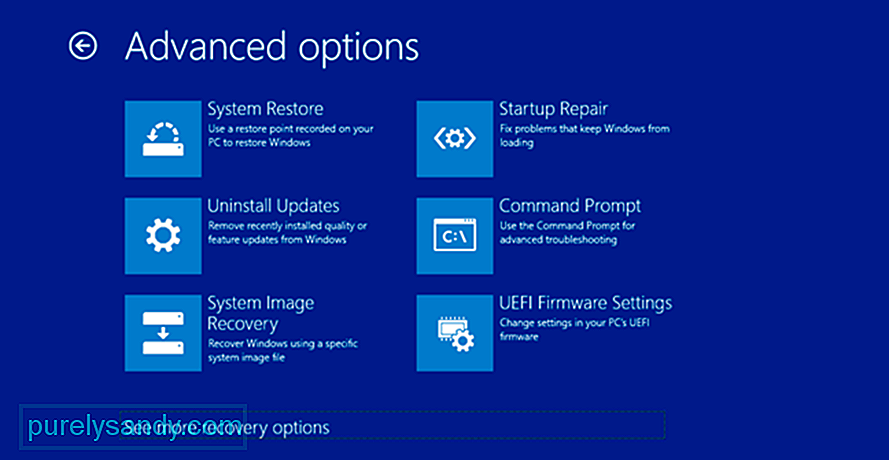
컴퓨터를 재설정하면 Windows 10 OS가 다시 설치되지만 파일을 유지하거나 제거 할 수 있습니다. 설정에서 컴퓨터를 재설정하는 방법은 다음과 같습니다.
TeslaCrypt 랜섬웨어가 더 이상 주요 위협은 아니지만, 그렇다고 심각한 랜섬웨어 위협이 없다는 의미는 아닙니다. 가장 최근의 것은 WannaCry 랜섬웨어 (2017)로, 중단되기 전에 수백만 대의 컴퓨터를 감염 시켰습니다.
랜섬웨어 공격은 사이버 보안을 진지하게 생각하면 대부분을 예방할 수 있습니다. 다음은 안전을 유지하기 위해 수행해야하는 작업에 대한 간략한 요약입니다.
- 멀웨어 방지 도구를 구입하고이를 사용하여 기기에서 악성 프로그램을 정기적으로 검사합니다.
- 랜섬웨어 공격의 피해자가 되더라도 파일을 계속 사용할 수 있도록 파일 백업을 만드십시오.
- 확실하지 않은 이메일 첨부 파일은 다운로드하지 마십시오. 시간을 들여 수신 한 이메일의 진위 여부를 확인하는 것이 가장 좋습니다.
- 공유 사무실에서 작업하는 경우 보안과 관련하여 모든 사람이 동일한 페이지에 있는지 확인하세요.
- li>
- 해적판 소프트웨어는 감염 이미지 일 수 있으므로 사용하지 마십시오.
TeslaCrypt 랜섬웨어에 대한이 기사가 도움이 되었기를 바랍니다. 질문이나 의견이 있으시면 아래의 의견 섹션을 이용해 주시기 바랍니다.
YouTube 비디오: TeslaCrypt 랜섬웨어 란?
09, 2025

